探索Word文档加密的多种实用技巧与策略
- 游戏动态
- 2025-10-16 16:36:22
- 1
哎,说到给Word文档加密,这事儿吧,我真是有一肚子话想说,你可能觉得,不就是设个密码嘛,点几下鼠标的事儿…但真的,这里面的门道,细想起来还挺有意思的,我们太依赖那个“加密”按钮了,反而忽略了一些更…怎么说,更灵活或者说更“狡猾”的办法。
先说说最基础的吧,就是那个“文件-信息-保护文档-用密码进行加密”,这个大家都知道,对吧?但你想过没有,这个密码,它到底保护了什么?🤔 它其实是在文件打开的那一刻就起作用了,像一扇大门上的锁,密码不对,门都进不去,这当然最直接,但也最…显眼,就好像你在大门上挂了个巨大的锁,明摆着告诉别人“我有秘密哦”,我们需要更隐蔽一点。
我就遇到过这种情况,有份文档,里面大部分内容可以公开,但有一小段涉及个人信息,不想让无关的人看到,这时候,如果整个文件加密,反而麻烦,每次自己打开都要输密码,后来我发现,Word里有个“限制编辑”的功能,哎,这个就巧妙多了,你可以设置成,允许别人打开、阅读整篇文档,但禁止他们进行编辑,或者,更绝的是,只允许编辑特定的、不敏感的部分,而把关键段落锁定起来,这就像…嗯,像把客厅开放给客人,但卧室的门是锁着的,别人能来你家坐坐,但最私密的地方他们进不去,这种感觉就比直接把大门锁死要自然得多,也少了很多不必要的解释。😌
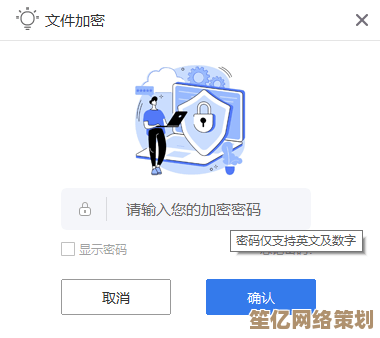
还有一招,可能很多人都没留意过,另存为”对话框里的“工具”按钮,点开它,有个“常规选项”…你可以设置两种密码!一个是“打开文件时的密码”,另一个是“修改文件时的密码”,这就有意思了,你可以只设置修改密码,而不设打开密码,这样,任何人都能打开这个文档看,但如果想改动它、甚至只是保存一下,就必须输入密码,这特别适合分发草稿或者通知,让大家都能看,但防止有人不小心或者故意给改乱了,这种“半开放”的状态,在很多实际场景里其实更实用。
不过啊,这些技巧都还属于Word自带的功能范畴,我会想一些…更“土”的办法,把真正敏感的内容,用白色字体颜色打出来,混在一大段无关紧要的黑色文字里,看上去是一片空白,但只要全选一下,改变一下字体颜色,秘密就显现了,这方法太古老了,简直有点像间谍片里的隐形墨水,听起来很不“专业”,但偶尔应急,或者对付那种不会想到去全选文本的人,居然意外地有效,这只能算是个小把戏,防君子不防小人。
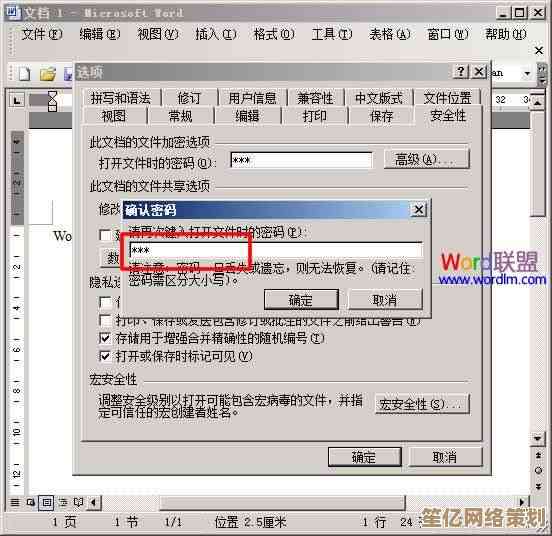
说到情绪,给文档加密这事儿,其实也反映了一种心态,我们总是担心信息泄露,想要牢牢控制住自己的东西,设置密码的那个瞬间,有种…莫名的安全感,好像给自己筑起了一道虚拟的墙,但反过来想,密码本身也是个负担,万一自己忘了呢?我就有过这种惨痛经历,一个非常重要的文档,密码怎么试都不对,最后只能眼睁睁看着它打不开,那种焦躁和懊悔,真是…唉,所以现在我学乖了,重要的密码,一定会找个绝对安全的地方记下来,或者用密码管理器。
还有一点,格式,你知道吗,把.docx文档另存为.pdf,再加一层密码,安全性会提升不少,因为PDF的加密机制和Word不太一样,破解起来更困难一些,这就相当于给文件穿了件不一样材质的外套,多了一层防护。
吧,探索这些技巧,就像是在和软件本身玩一场游戏,你不能完全相信它提供的默认选项,得多动脑筋,根据实际情况组合使用,没有一种方法是万能的,关键是想清楚你到底想保护什么,是文件的入口,是修改的权限,还是其中某一部分内容的隐私,想明白了这个,你才能选出最适合的策略,而不是简单地一“加密”了事,这个过程本身,就挺有探索乐趣的,你不觉得吗?🚀
本文由桂紫雪于2025-10-16发表在笙亿网络策划,如有疑问,请联系我们。
本文链接:http://www.haoid.cn/yxdt/28483.html
